Содержание
Графические планшеты уверенными шагами заполняют свою нишу на рынке компьютерных девайсов. Интересная идея, большой выбор функциональных возможностей сделали данный сегмент очень популярным, как у новичков, так и у профессиональных дизайнеров или компьютерных художников. Японская компания Wacom – является лидером по производству и реализации устройств по всему мире, в данной статье рассмотрим одного из представителей — графический планшет wacom под кодовым названием CTH-480S-RUPL.
Технические характеристики
Это достаточно портативный девайс его размеры – 210х178х10 миллиметров, а вес порядка 300 грамм. При этом рабочая поверхность составляет 152х95 миллиметров, в принципе нормально, но можно было бы больше, однако не стоит забывать, что это представитель любительского класса гаджетов.
Взаимодействие с компьютером происходит либо через USB, либо через беспроводное Bluetooth-соединение. Планшет распознает до 1024 различных техник и сил надавливания на поверхность, что открывает большие возможности для создание хороших графических проектов.
Разрешение составляет — 2540 линий на каждый дюйм.
Комплектация
В заводскую комплектацию входят такие базовые элементы, как:
- Графическая поверхность
- Электронное перо
- Кабель для соединения USB
- Сменные детали для пера и наконечника
- Документация
- Программное обеспечение на диске
Внешний вид
Расцветка планшет базовая: сочетание серого и черного цветов, которые выполнены полосами. Стоит отметить, что по сравнению с предыдущими планшетами, данный экземпляр поменял дизайн: закругленный углы и функциональные программируемые клавиши вдоль верхней границы придали современность устройству.
На задней стороне вы можете увидеть маленький тайник – почему производители решили так подшутить над покупателями, так и осталось загадкой. Кстати, имеются прорезиненные лапки для более крепкого скрепления к поверхностью.
После того, как вы снимите крышку, можете увидеть непонятное отверстие и три продолговатые палочки. На первый взгляд непонятно, для чего это.
Как оказалось – это три наконечника, которые идет вмести с планшетом, а отверстие служит для замены наконечника на самой электронной ручке, как это показано на изображении ниже.
К дополнению, со временем наконечники придется полностью менять – покупать отдельно.
Продолжая дальше разбирать заднюю крышку, вы найдете интерфейс для подключения беспроводного соединения.
Вот так выглядят разъем для подключения к компьютера и модуля Bluetooth с боковой стороны.
Как уже упоминалось подключить можно через беспроводное соединение или через кабель, длина всего лишь 1 метр, но этого достаточно для комфортной работы за планшетом.
Подключение и настройка
В современных операционных системах пользователю не требует установки специализированных драйверов, только программное обеспечения с диска или официального ресурса, так как они распознают девайс автоматически. В более ранних придется приложить усилия, чтобы настроить работу графического девайс к компьютером.
Во время установки приложения, Вам будет предложено выбрать, для какой руки подготовить планшет при эксплуатации:
- Левша
- Правша
Также Windows имеет некие встроенные настройки для управления сенсорными поверхностями.
Стандартные настройки еще больше расширяют возможность Вашего графического гаджета.
После настройки и установки ПО, во все доступные приложения будут встроенных специальные механизмы для работы, Photoshop – не является исключением.
Важно знать, работать будет только с приложениями, которые поддерживаю механизмы общения с планшетом.
Электронное перо
Не смотря на то, что поверхность является непосредственным полем взаимодействия, самым главным элементов является электронное перо. При работе мышкой очень многие движения теряются, а иногда появляются самый неожиданный вариант.
Ручка имеет обычный пластмассовый корпус, работает без аккумуляторов или батареек, пользователю придется менять только наконечники, как они меняются уже говорилось выше.
Очень быстрая и чувствительность поверхность к ручке, поддерживается множественное прикосновения – к большой скорости работы привыкаешь по истечению некоторого времени. В верхней части находится четыре клавиши, между ними специальные индикаторы, стоит отметить они также настраиваются в установленном ПО.
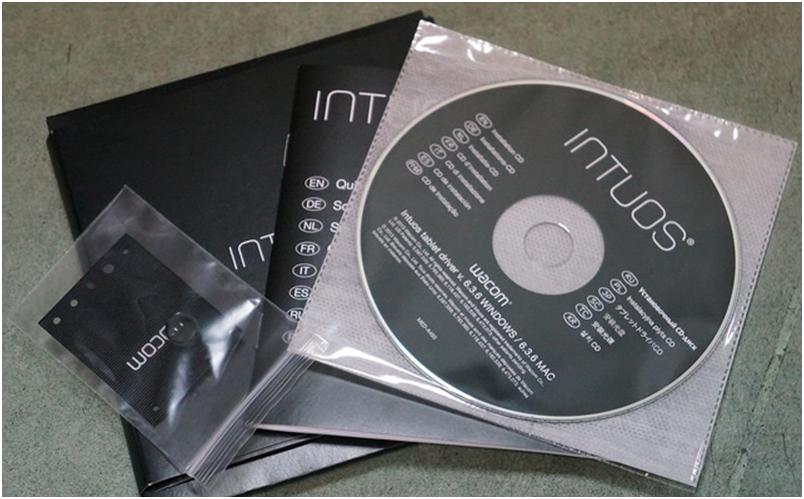



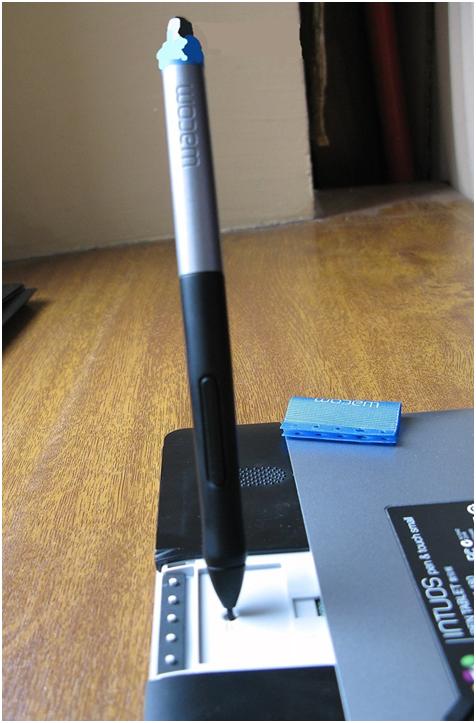

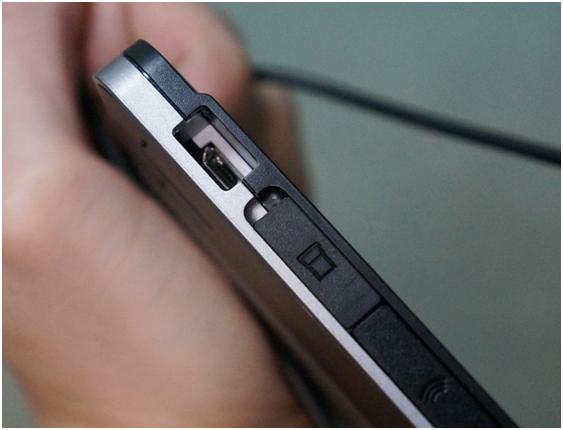

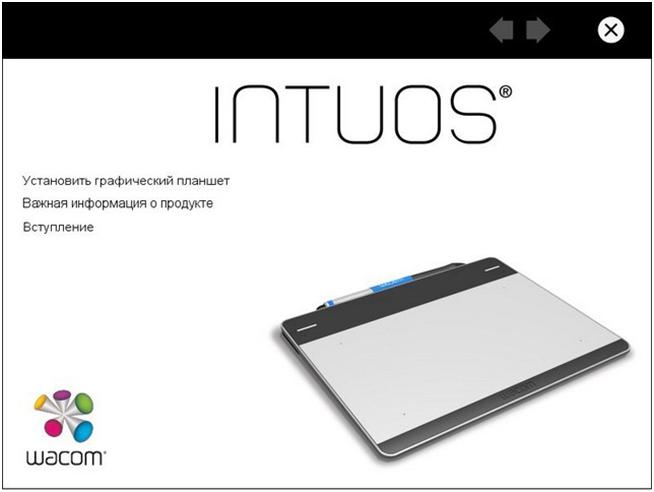
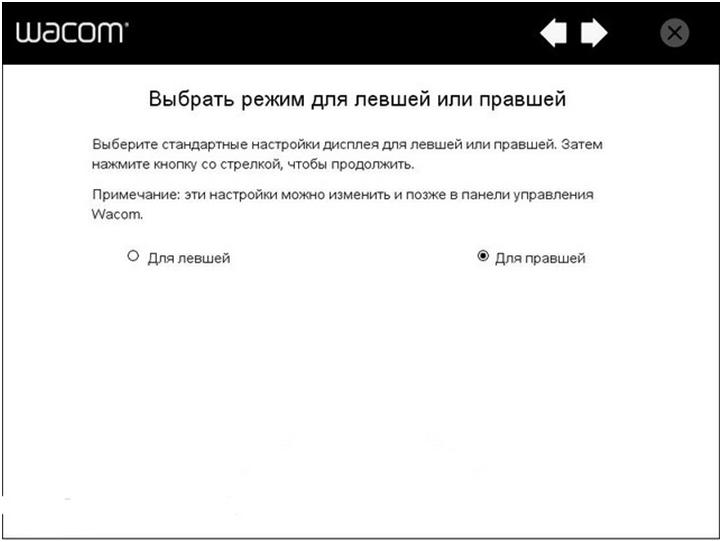
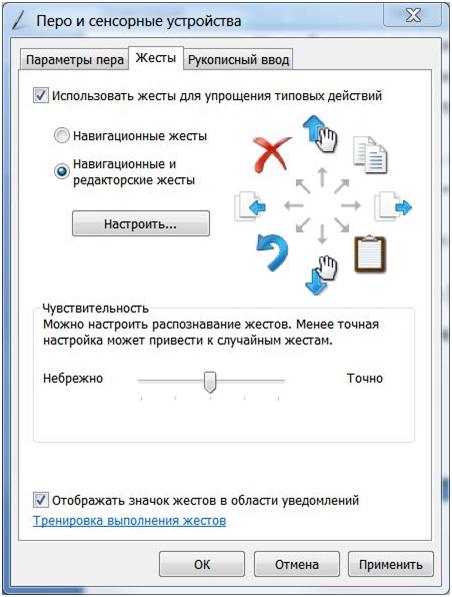
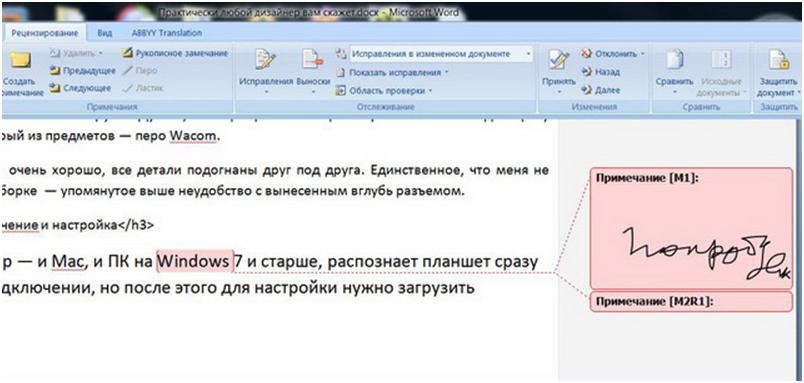

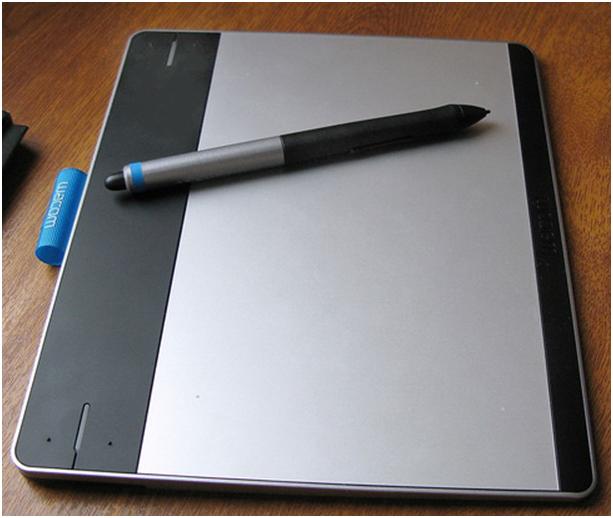
ПОСЛЕДНИЕ КОММЕНТАРИИ